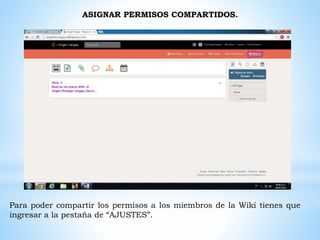
Compartir permisos Wiki
- 1. ASIGNAR PERMISOS COMPARTIDOS. Para poder compartir los permisos a los miembros de la Wiki tienes que ingresar a la pestaña de “AJUSTES”.
- 2. Después de haber entrado en Ajustes/ Seleccionamos la pestaña de permisos. Ahí nos aparecerán varias formas para poder compartir los permisos; Tu podrás seleccionar la más conveniente.
- 3. Insertar elementos de multimedia: Texto, imágenes, hipervínculos, audio y video. Texto Decimos que esta es la página Principal de nuestro Wiki. Para poder insertar un texto seleccionaremos lo siguiente.
- 4. Seleccionaremos la pestañita chiquita y daremos Click en EDITAR. Y Comenzaremos a escribir en nuestro cuadro de texto.
- 5. Después seleccionamos la pestaña donde indica GUARDAR y eso seria todo para poder ingresar un texto en Wiki.
- 6. Imágenes. Para ingresar una imagen basicamnete es lo mismo/ Seleccionamos EDITAR/damos click en FILE (imagen)/ ahí nos aparecerá el siguiente cuadro.
- 7. Y le damos click en aceptar y LISTO.
- 8. HIPERVINCULOS. Para poder insertar un Hipervinculo es lo mismo que los pasos anteriores, solo que tienes que tomar en cuenta como lo usaras, dicese de otra forma llevandote a una pagina en linea o a otra parte del archivo.
- 9. Seleccionaremos una parte del texto y Le daremos click a la pestaña donde dice LINK/ Despues nos saldra un cuadro donde escogeremos si deseamos crear un hipervinculo a otro lado del archivo o a una pagina web. Finalamente nos quedara asi.
- 10. AUDIO. Para poder insertar un audio/Seleccionaremos una de las opciones de EDITAR/ Después das click en FILE allí podemos insertar un AUDIO. Ingresaremos el audio deseado y le daremos aceptar.
- 11. Este seria el resultado.
- 12. VIDEOS. Para insertar un video daremos click en la pestaña de EDITAR/ despues daremos click en la pestaña de Agregar WIDGET/ Despues seleccionaras el video deseado ya sea en linea o en tu escritorio.
- 13. Este es el resultado.
- 14. INSERTAR HERRAMIENTAS OFIMATICAS. Para poder agregar ARCHIVOS seleccionaremos la opción de Insertar ARCHIVOS y ahí seleccionaremos cualquier tipo de archivo.
- 15. MODIFICAR TUS ARCHIVOS. Solo tenemos que dar click en EDITAR y podemos modificar cualquier tipo de archivo en tu cuenta. Y solo daremos SAVE (Guardar) y eso seria Todo.